 Kodi es probablemente la mejor app multimedia para poder indexar nuestros contenidos de audio y vídeo y poder gestionar correctamente una lista de IPTV. Esta app se puede instalar en cualquier dispositivo Android pero también en Smart TV, tanto en las que cuenten con Android TV (donde la instalación es similar a la que se obtiene en un smartphone o tablet), como en otros modelos de TV (en este caso tendremos para usar algunos dispositivos adicionales para poder hacer que el televisor sea compatible con la aplicación Kodi).
Kodi es probablemente la mejor app multimedia para poder indexar nuestros contenidos de audio y vídeo y poder gestionar correctamente una lista de IPTV. Esta app se puede instalar en cualquier dispositivo Android pero también en Smart TV, tanto en las que cuenten con Android TV (donde la instalación es similar a la que se obtiene en un smartphone o tablet), como en otros modelos de TV (en este caso tendremos para usar algunos dispositivos adicionales para poder hacer que el televisor sea compatible con la aplicación Kodi).En esta guía te mostraremos todos los pasos necesarios para instalar Kodi en Android (TV Box, smartphone y tablet), en Android TV y en cualquier otro televisor que tengamos, para que puedas explotar su enorme potencial en cualquier momento del día y en cualquier estancia de la casa.
LEA TAMBIÉN: Sube listas de IPTV para verlas en Smart TV, Android Box, Chromecast, etc.
Instalar Kodi en dispositivos Android
Para instalar Kodi en nuestro smartphone o tablet Android abrimos la app Google Play Store en su dispositivo y busque Kodi en el campo de búsqueda de arriba. Si nuestro sistema operativo es compatible, veremos aparecer el botón Instalar; simplemente presiónelo para comenzar a descargar e instalar la aplicación.Alternativamente, podemos descargar Kodi usando la página oficial, disponible aquí -> Kodi.
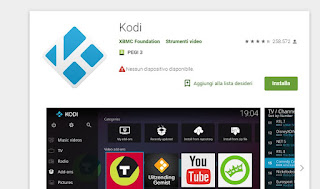
Este último procedimiento lo podemos seguir si disponemos de un navegador web con acceso a la misma cuenta de Google que se utiliza en el dispositivo Android: durante la instalación seleccionamos el dispositivo en el que iniciar la descarga, para tener Kodi instalado en unos minutos (es es suficiente que el dispositivo elegido esté conectado a Internet).
No tenemos Google Play Store, no queremos iniciar sesión ni usar una TV Box sin tienda de aplicaciones? En estos casos podemos instalar Kodi a través de APK, descargando el paquete oficial de la aplicación desde su sitio web, disponible aquí -> APK Kodi.
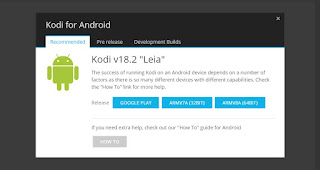
Nos desplazamos por la página indicada, pulsamos sobre el icono de Android y elegimos nuestra app entre ARMV7A (32 bits) e ARVV8A (64 bits).
Comenzará la descarga del paquete APK para poder instalar la app; si hemos realizado la operación desde una PC, movemos este archivo a nuestro teléfono inteligente, tableta o TV Box utilizando los métodos descritos en nuestra guía sobre App para enviar archivos en Android y iPhone.
Si por el contrario hemos descargado la APK directamente desde el dispositivo Android, puede ser necesario desbloquear la instalación de aplicaciones desconocidas. Para obtener este desbloqueo, entremos Configuración -> Seguridad y activamos la voz Orígenes desconocidos; en los teléfonos inteligentes de nueva generación (Android 8.0 o superior), puede ser necesario habilitar la instalación de aplicaciones desconocidas para el navegador en uso; para hacer esto llevándonos a Aplicación, tocando en el icono del navegador, expandiendo el menú Avanzadoseleccionando el artículo Instalar aplicaciones desconocidas y activando el botón al lado Permitir de esta fuente.
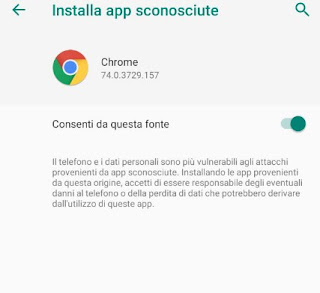
Instalar Kodi en Android TV
Si tenemos un televisor con Android TV instalado, podemos instalar Kodi de forma sencilla como ya se ha visto para otros dispositivos con el mismo sistema operativo. Primero conectamos nuestro televisor a Internet mediante cable Ethernet o mediante Wi-Fi (según su posición), luego abrimos el menú o la sección Smart en nuestro televisor y vamos a Google Play Store; ahora seguimos los mismos pasos vistos anteriormente para instalar Kodi en nuestro televisor.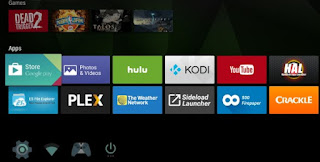
Si nuestro Android TV no es oficial (es decir, es un televisor con una versión simple de Android, sin la tienda de aplicaciones oficial), siempre podemos instalar Kodi a través de APK. Primero colocamos el archivo APK de Kodi dentro de una memoria USB, luego conectamos este último al puerto USB libre del Smart TV.
Ahora vamos a abrir la aplicación. Administrador de archivos o similar en la sección Smart del televisor y seleccione el APK de Kodi: la instalación de la aplicación debería comenzar automáticamente.
NOTA: la versión APK de Kodi puede no ser compatible con el sistema operativo Android del televisor; en este caso recomendamos leer el siguiente párrafo para poder integrar la app en cualquier TV.
Instale Kodi en TV tradicional (o Smart TV propietario)
Si por el contrario tenemos una Smart TV sin Android (Samsung, LG etc.) o una TV sin componente Smart, podemos conseguir Kodi instalando un dispositivo HDMI capaz de ofrecernos compatibilidad con el programa o app Kodi.
Los mejores dispositivos que podemos utilizar son:
- Amazon Fire TV Stick
- TV Box Android
- Mini PC de escritorio
- Frambuesa Pi
- PC portátil con puerto HDMI
Al instalar y configurar uno de los dispositivos anteriores, podremos obtener Kodi de una manera sencilla, solo debemos conectar el dispositivo a la TV por HDMI, conectarlo a Internet por Ethernet o Wi-Fi y descargar la versión correcta de Kodi según el sistema operativo en uso (Amazon Fire TV Stick y TV Box usan la aplicación Android Kodi, Mini Desktop PC y portátiles el programa Kodi para Windows y Raspberry un sistema operativo con Kodi optimizado).
Conclusiones
Como hemos visto, podemos instalar Kodi en prácticamente cualquier dispositivo, para poder gestionar nuestra mediateca y listas de IPTV desde el teléfono, tablet, Android TV Box y muchos otros dispositivos (útil para llevar Kodi a televisores también no Android o no compatible de forma nativa con la aplicación Kodi).Si somos nuevos en Kodi y no sabemos cómo usarlo, te invitamos a leer el nuestro. Guía para comenzar con Kodi: configurar y agregar contenido. Si no queremos usar un teclado, mouse o puntero para controlar Kodi (especialmente cuando se usa en un televisor), lo invitamos a leer nuestra guía sobre cómo Controla Kodi de forma remota con tu smartphone.
¿No estamos satisfechos con Kodi y buscando alternativas válidas? Algunas de ellas las podemos encontrar en la guía de Mejores alternativas a Kodi para administrar la visualización de películas y videos.


























